欢迎您访问我爱IT技术网,今天小编为你分享的电脑教程是office系列之Excel2007教程:【Excel2007中自动扩展数据的折线图[excel2007教程]】,下面是详细的分享!
Excel2007中自动扩展数据的折线图[excel2007教程]
当完成图表后,由于数据的增加或者减少图表无法自动变化,本示例能够帮助用户在表中增加或删除表格数据时,自动增加或删减折线的智能图表。案例包括公式函数、定义名称、制作图表、更改图表源数据等内容。
①启动Excel2007,点击A1单元格,单击菜单栏--公式--定义名称选项,弹出对话框,名称为name,并在引用位置输入下面的公式。
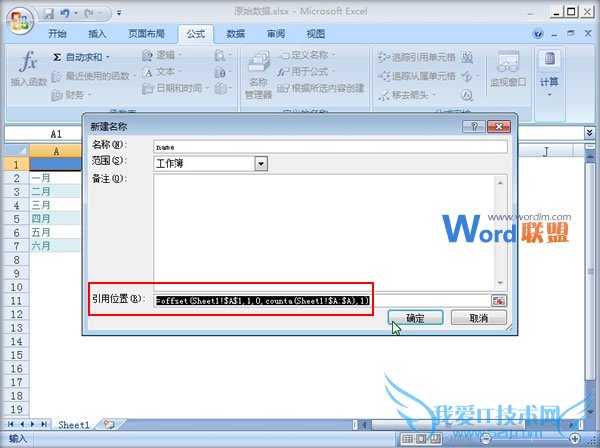
②重复上述步骤,这次名称填写data,引用位置输入下面的公式,如图,单击确定。
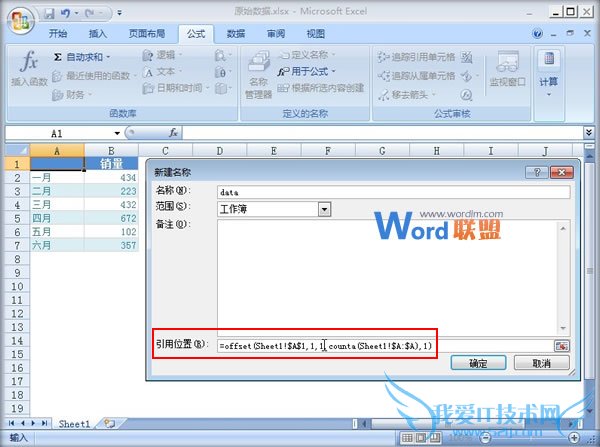
③下面选中表格数据区域,单击菜单栏--插入--折线图,选择二维折线图中的第一个。
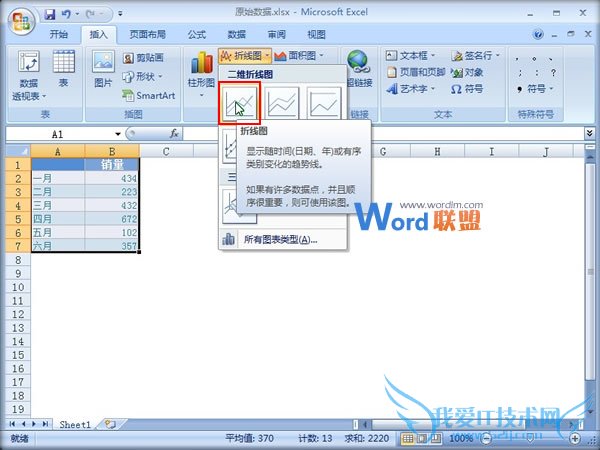
④这样,折线图就绘制出来了,如下图所示。
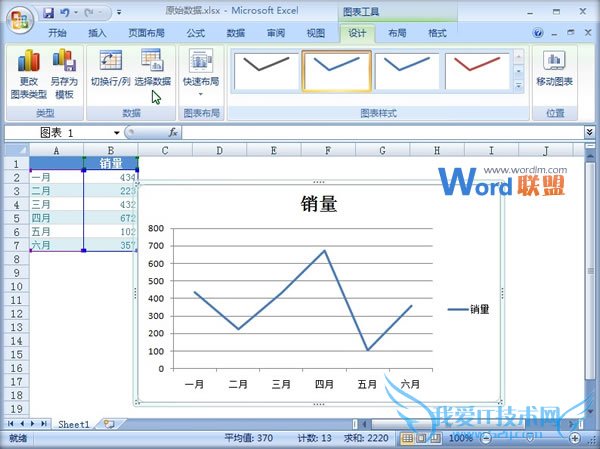
⑤弹出选择数据源对话框,直接点击图例项中的编辑按钮。
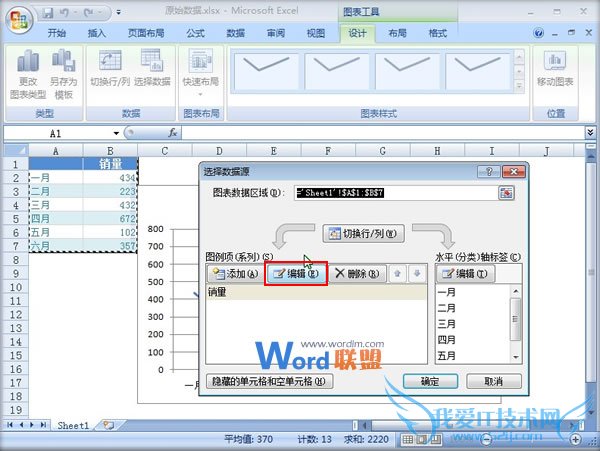
⑥编辑数据系列,系列值里面填写=原始数据.xlsx!data,确定。
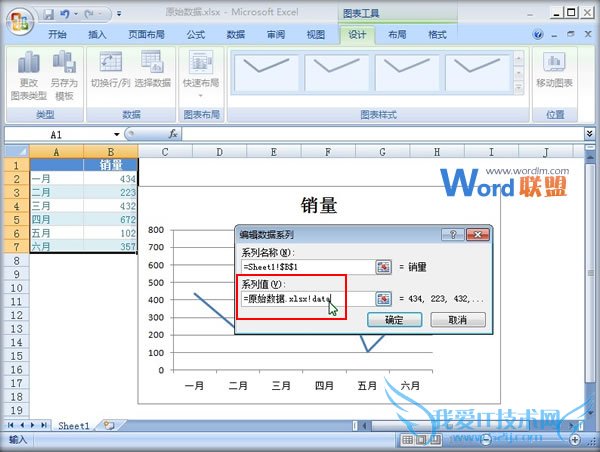
⑦然后是轴标签的修改,轴标签区域:=原始数据.xlsx!name,单击确定。
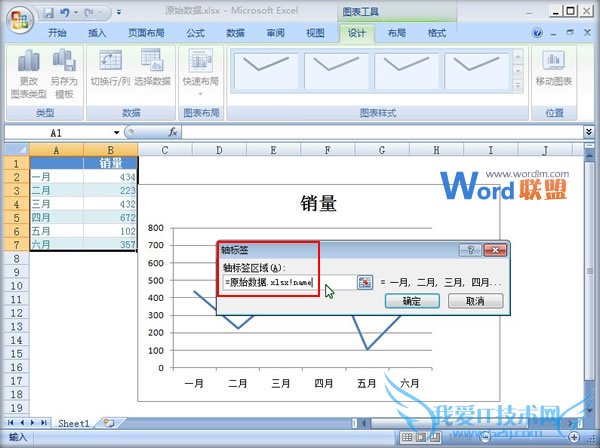
⑧右击折线图,从弹出的右键菜单中选择设置数据系列格式。
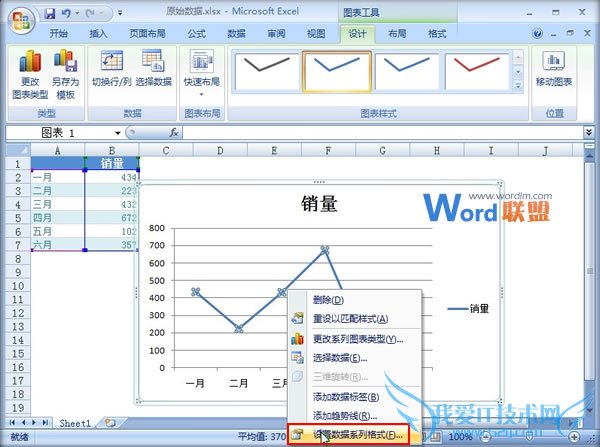
⑨在线型标签中,勾选平滑线,确定。
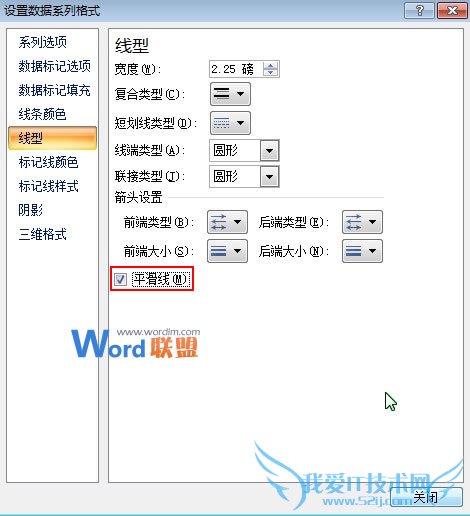
10.删除一些不必要的组件,最后的图形如下所示。
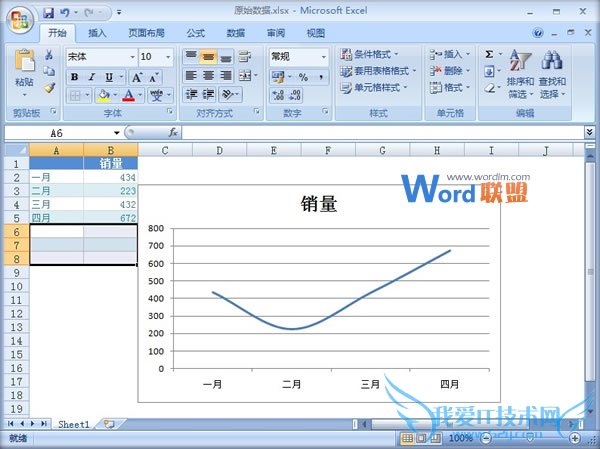
以上就是关于Excel2007中自动扩展数据的折线图[excel2007教程]的Excel2007教程分享,更多电脑教程请移步到>>电脑教程频道。
- 评论列表(网友评论仅供网友表达个人看法,并不表明本站同意其观点或证实其描述)
-
